
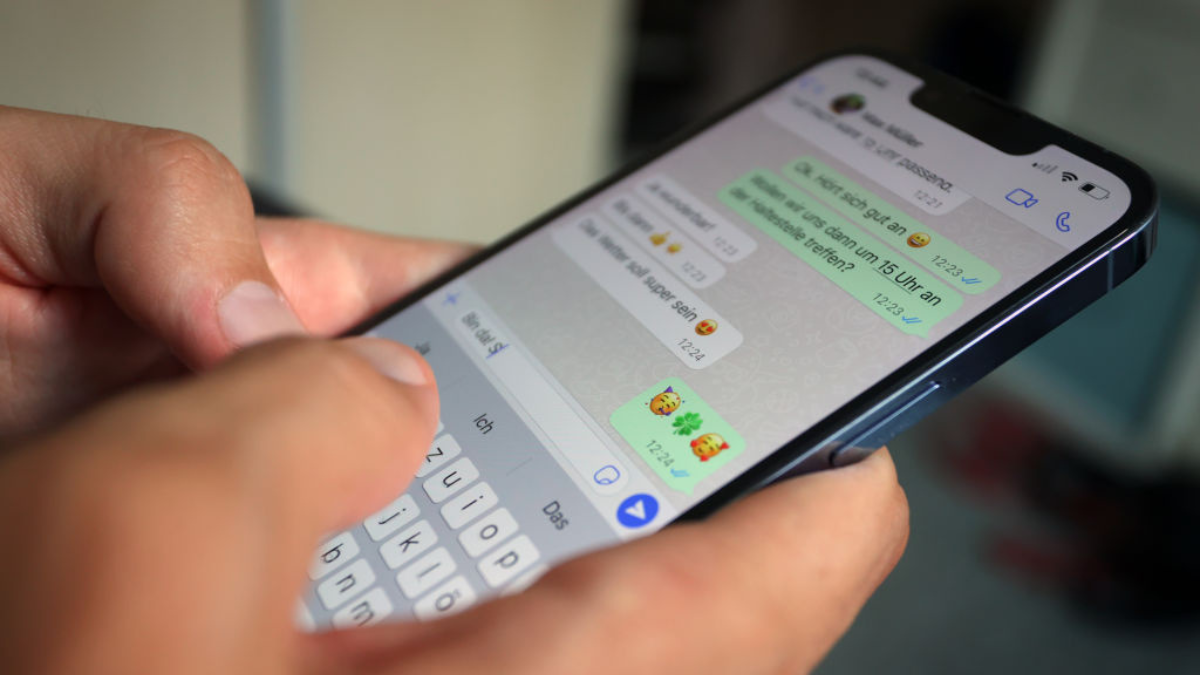
WhatsApp sigue consolidándose como la aplicación de mensajería instantánea más usada a nivel mundial. La plataforma de Meta tiene millones de usuarios y se ha caracterizado por brindarle una experiencia cada vez más completa a sus usuarios.
Con el pasar de los años, WhatsApp ha venido implementando una serie de actualizaciones y herramientas con las que busca facilitar la comunicación de sus usuarios y responder a sus necesidades.
Le puede interesar: ¿Adiós a los pantallazos? WhatsApp tomaría radical decisión sobre las capturas de pantalla
Al respecto, recientemente, WhatsApp anunció, a través de su canal oficial, los nuevos formatos de escritura con los que sus usuarios pueden enviar mensajes, resaltando partes importantes de este o haciendo otra clase de especificaciones.
Anteriormente, WhatsApp ya había incorporado herramientas para poder poner el texto en negrita, cursiva, tachado y monoespacio. Sin embargo, con la versión más reciente de la aplicación, los usuarios podrán redactar mensajes con viñetas, listas numeradas, citas y códigos alineados.
Vale recordar que, para activar la negrita solo se debe colocar el texto entre asteriscos (*). En el caso de la letra tachada, solo es necesario escribir antes y después del texto un guion bajo (_). Finalmente, para el monoespacio, el texto debe ir entre tres comillas (“`).
Mire también: WhatsApp estrenó opción que le facilita la vida para acabar con mensajes de spam
Para activar los nuevos formatos de escritura implementados por WhatsApp solo debe seguir estos pasos, dependiendo del estilo que desee usar.
Para añadir una lista con viñetas a su mensaje, coloque un asterisco o un guion y un espacio antes de cada palabra u oración:
* texto
* texto
O
– texto
– texto
Para añadir una lista numerada a su mensaje, coloque un número, un punto y un espacio antes de cada línea de texto:
Para añadir una cita a su mensaje, coloque un corchete angular y un espacio antes del texto:
> texto
Para añadir un código alineado a su mensaje, coloque un acento grave en ambos lados del mensaje:
`texto`
📱Vea más noticias en nuestro canal de WhatsApp, en el siguiente link📱